win10重装win7后一直蓝屏的解决方法
- 分类:Win10 教程 回答于: 2021年05月28日 11:48:00
刚购买的电脑预装Windows10正式版系统,win10与win7界面不一样,用户操作起来很陌生,使用一段时间后,想将其换成win7系统,可是win10回到win7系统却遇到了无法开机、蓝屏的情况,下面我们来看看win10重装win7后一直蓝屏的解决方法。
1、开机一直按F2或(FN+F2)进入BIOS,按→方向键切换到Security,选择Secure Boot回车设置成Disabled;
2、转到Exit,把OS Optimized Defaults设置为Disabled或Other OS;
3、选择Load Default Settings回车加载设置,加载默认设置之后,部分机型需要先按F10保存重启再按F2进入BIOS继续下面的设置;
4、切换到Boot,把Boot Mode从UEFI改成Legacy Support;

5、再把Boot Priority设置成Legacy First,按F10弹出窗口选择yes回车;
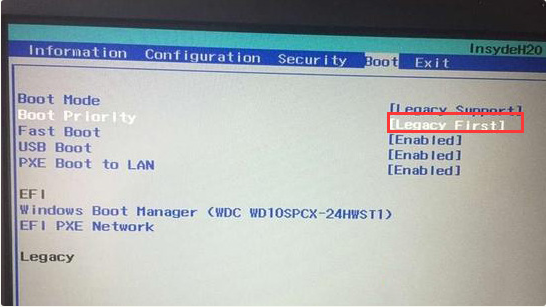
以上就是win10重装win7后一直蓝屏的解决方法啦,希望能帮助到大家。
 有用
26
有用
26


 小白系统
小白系统


 1000
1000 1000
1000 1000
1000 1000
1000 1000
1000 1000
1000 1000
1000 1000
1000 1000
1000 1000
1000猜您喜欢
- 电脑win10系统重装怎么操作2023/03/16
- 官方原版win10安装教程2022/03/06
- hp平板装系统的详细教程2021/06/04
- 教你电脑如何升级win10系统2021/10/01
- 详解电脑组装机装win10系统教程..2021/05/15
- win10X系统PR文件修复图文教程..2021/01/28
相关推荐
- 系统升级win10版本的步骤教程..2021/07/15
- 联想笔记本win10电脑没声音怎么办?一..2021/03/05
- 笔记本win10系统远程桌面连接方法..2021/10/26
- win10电脑蓝屏了怎么办修复方法详解..2021/10/25
- 讲解win10系统更新的方法2023/04/20
- win10系统电脑重装教程2023/12/17














 关注微信公众号
关注微信公众号



